
搭建公主连结QQ机器人教程
酷Q框架已倒,本教程为mirai框架
该教程已过时,但魔改相关的简单说明仍然可以使用
请注意:本文含有搭建教程和魔改教程
欢迎参观:台三仲夏夜の玉响公会QQ群:1102476774(不过公会比较菜倒是)
搭建教程(仅有windows server系统的教程)
step 1
所需的东西:一台windows server服务器,mirai包(github上自己找)
说明:
1.个人自用的是阿里云白嫖的一年ECS云服务器,2H4G1M的,今天刚好续费考试通过
2.mirai包个人自用的是某位大佬做的miraiok整合包,由于近期情况较多,不敢直接分享出来,想要的请私信我酷安账号(左边社交按钮里有)
3.本人不保证能一直用下去,毕竟tx最近查的很严,若有不解的问题,欢迎在下方评论区回复
4.教程部分地方细化了,方便小白食用
step 2 (用整合包的跳过)
配置好环境,java环境配置,具体请百度
安装mirai-native
链接:https://github.com/iTXTech/mirai-native
step 3 (用整合包的跳过)
若你是自己弄的mirai,先装好cqhttp的插件(dll和json格式的)
插件存放位置为如图所示的文件夹里,其中http.dll和http.json为cqhttp插件,其他插件也可将dll和json格式文件放入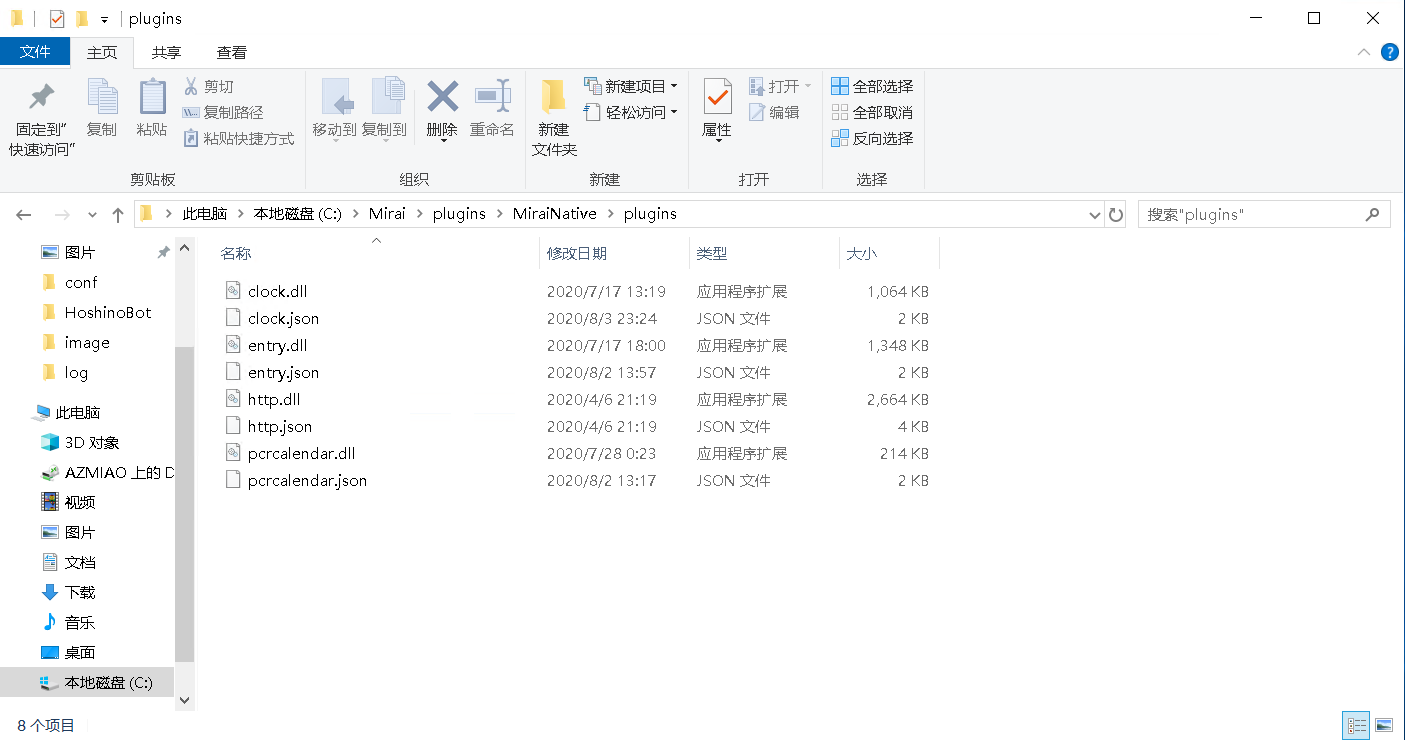
step 4
安装hoshino
链接:https://github.com/Ice-Cirno/HoshinoBot
可以按照链接中的方法安装,但推荐按step 5 开始的步骤按照,更为清楚简单
step 5
必须安装下面的软件
Python 3.8:https://www.python.org/downloads/windows/
打开可能会很慢,请慢慢等待
Git:https://git-scm.com/download/win
推荐去这个镜像站https://npm.taobao.org/mirrors/git-for-windows/
下载v2.22.0.windows.1这个版本的
Notepad++:https://notepad-plus-plus.org/downloads/
版本随意
step 6
打开mirai,稍等一会,会提示让你登陆
输入:
1 | |
(其中123456789为你想做成机器人的QQ号,xxxxxx为QQ密码)
回车后,第一次登陆会让你验证身份,按照提示验证就好了
登陆成功后看右下角有没有出现小猫咪图标,单击右键,出现CQHTTP的字了说明安装成功
若不成功请重新进行step 2和step 3,看看有没有什么漏掉的和报错说明,如有请百度自行解决
如果实在不想解决,请看step 1的说明2
确认安装成功后,请关闭Mirai
step 7
找到这个目录
删除0.json,打开另外一个json文件,这个文件的文件名应该是你的机器人的QQ号
将里面东西全部删除,粘贴以下信息进去
1 | |
注意:上文中的”ws_reverse_url”: “ws://127.0.0.1:2333/ws/“,其中2333是端口可以随意更改,唯独8080不行,会冲突的
注意:上文的“”X-Self-ID”: “xxxxxx”,”中的xxxxxx为自己的QQ号
step 8
随便找个地方创建一个文件夹,我自己是建了一个叫pcrbot的文件夹,文件夹名字无所谓的
选中这个文件夹,点击资源管理器左上角的:文件 ,打开Windows Powershell
也可以对这这个文件右键选择git bash here
个人推荐使用Windows Powershell,因为git在报错出中文的时候显示会乱码
然后输入并回车:
1 | |
输入并回车:
1 | |
输入并回车:
1 | |
输入并回车:
1 | |
若有报错信息,必须将错误信息复制到百度搜索解决后,再重新输入一遍命令
step 9
后续和链接里的教程就几乎差不多了,不过请继续看下去
回到资源管理器,进入hoshino文件夹,将config_example文件夹重命名为config,打开config文件夹,然后右键使用Notepad++打开其中的-bot-.py
必须修改的地方:
1 | |
其中2333为上文中可随意更改的数字,必须和上文保持一致
建议修改的地方:
1 | |
其中xxxxxxxxx为你自己常用的QQ号
剩下的看其中说明自己看着改
后面的模块,前面有#号就是不启用,没有#号就是启用了
step 10
文件都保存后,启动mirai
和上文一样输入QQ账号密码:
1 | |
进行登陆,请仔细观察是否有报错信息,有些可能不影响大碍,若影响正常使用请百度解决
选中hoshinobot文件夹(注意别选错了),点击资源管理器左上角的:文件 ,打开Windows Powershell
输入:
1 | |
请仔细观察是否有报错信息,有些可能不影响大碍,若影响正常使用请百度解决
注意,平常日常使用的时候,修改文件后,重启就是按照step 10来的
step 11
私聊机器人发送“在?”,若机器人有回复,说明机器人搭建完了
※注意:后续图片资源和竞技场查询等请看hoshino大佬的github链接的 更进一步
https://github.com/Ice-Cirno/HoshinoBot
魔改教程
必要说明
Mirai应用数据文件目录:mirai/plugins/MiraiNative/data/xxxx/
(xxxx为应用包名)
Mirai图片目录:mirai/jre/bin/data/image
(使用cqhttp的插件,例如上文的hoshino插件,既不会在小猫咪右键界面显示出来,hoshino所需要的图片等资源位置也不一样)
hoshino图片位置:hoshinobot/res/img
下方图片里有写文件位置,请注意看
帮助/菜单 魔改
自行修改TOP_MANUAL信息
位置(见图):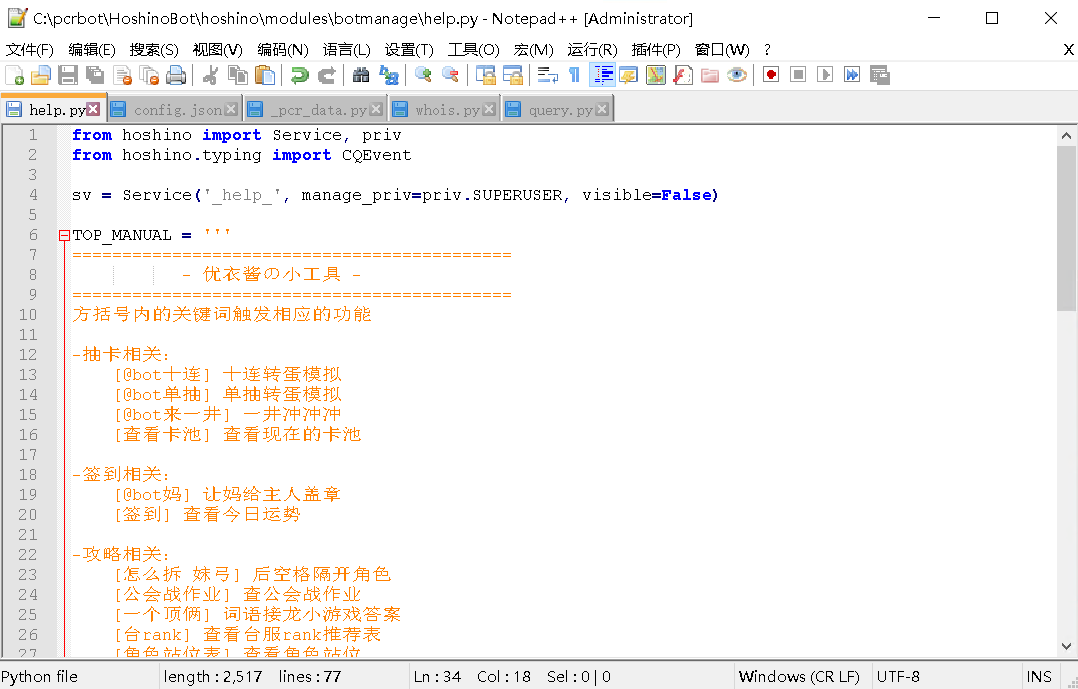
角色数据 更新
按下图格式修改
位置(见图):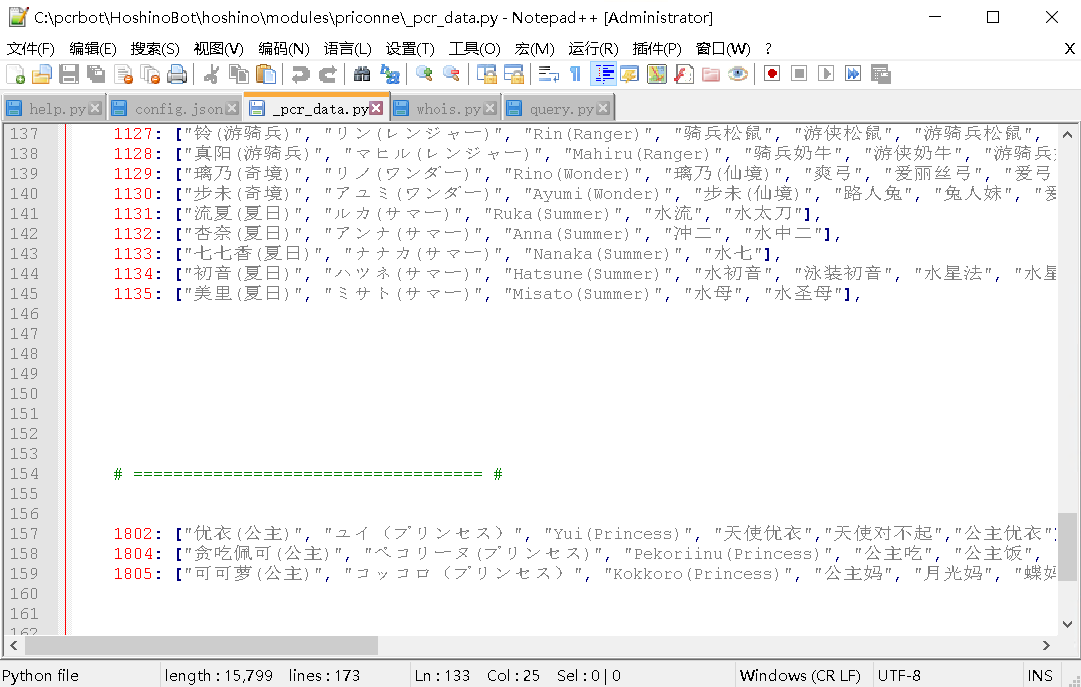
抽卡卡池 更新
按下图格式修改,若其中7改14,25改50,即为概率双倍池
other_nomal_star3里的东西可以一直不改,没有影响
位置(见图):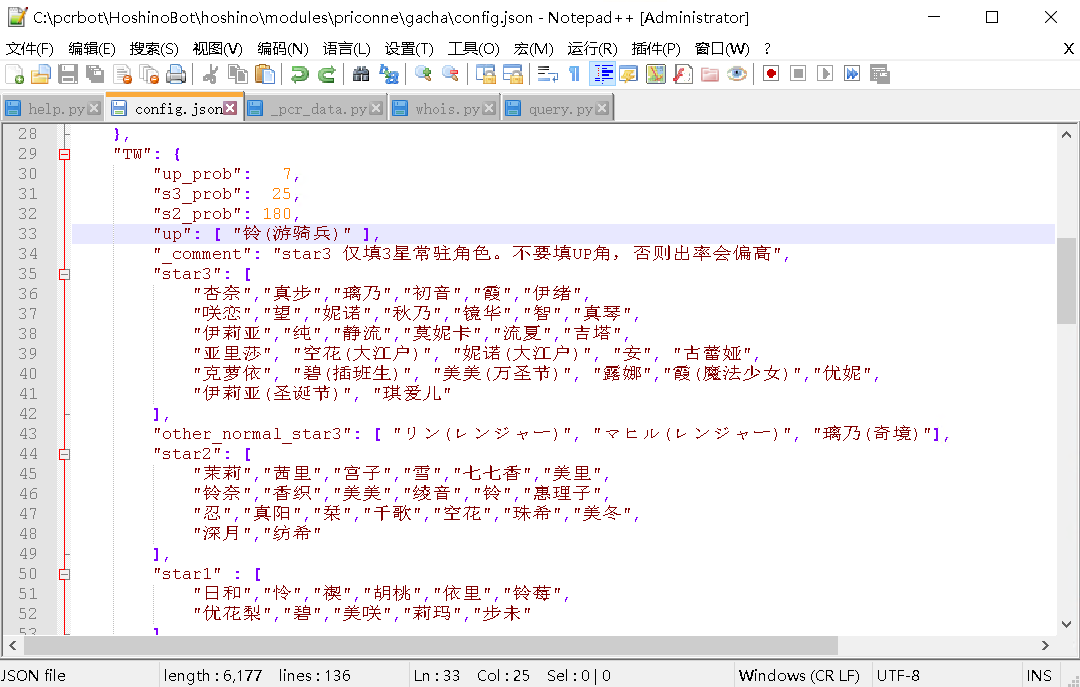
查询角色 魔改
删除查询冷却方法,图中加#号的那行,加上#号就没冷却了
位置(见图):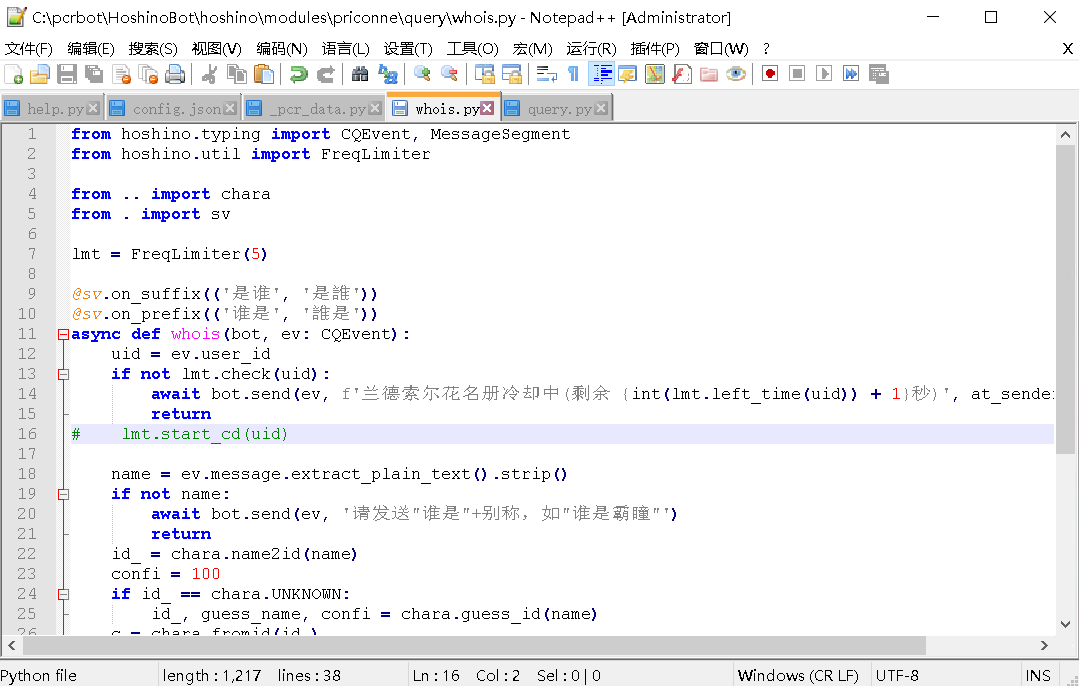
rank表回复 魔改
图片上方的p1,p2,p3等等可以自己添加修改,强烈建议修改文件名,和hoshinobot/res/img/priconne/quick下的图片名保持一致
图片下方的回复也可自行修改,注意p1,p2等东西要一一对应
位置(见图):
不理人 魔改
去除回复固定词汇后,机器人会有8小时不回复的设定
按照图片内容修改就行了
位置(见图):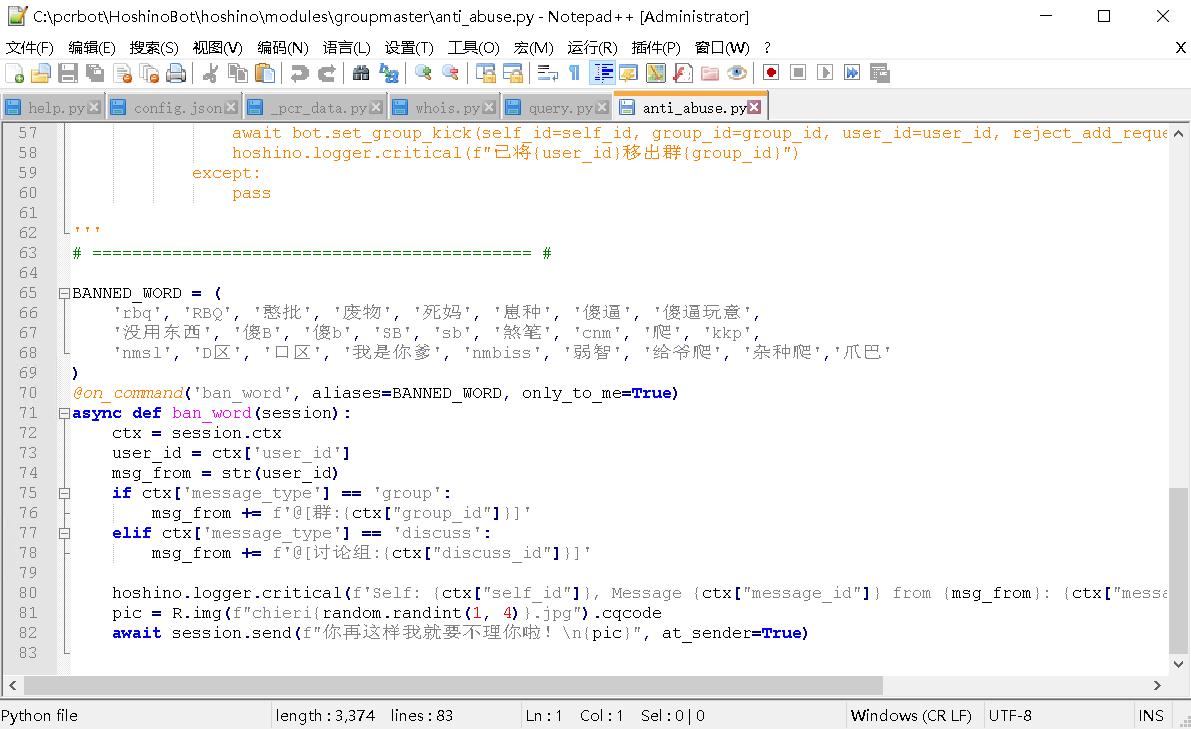
概率回复消息 魔改
如图中的0.2等数字为概率,0.2就是20%的概率回复
可自行修改,不要的回复直接删了就行
位置(见图):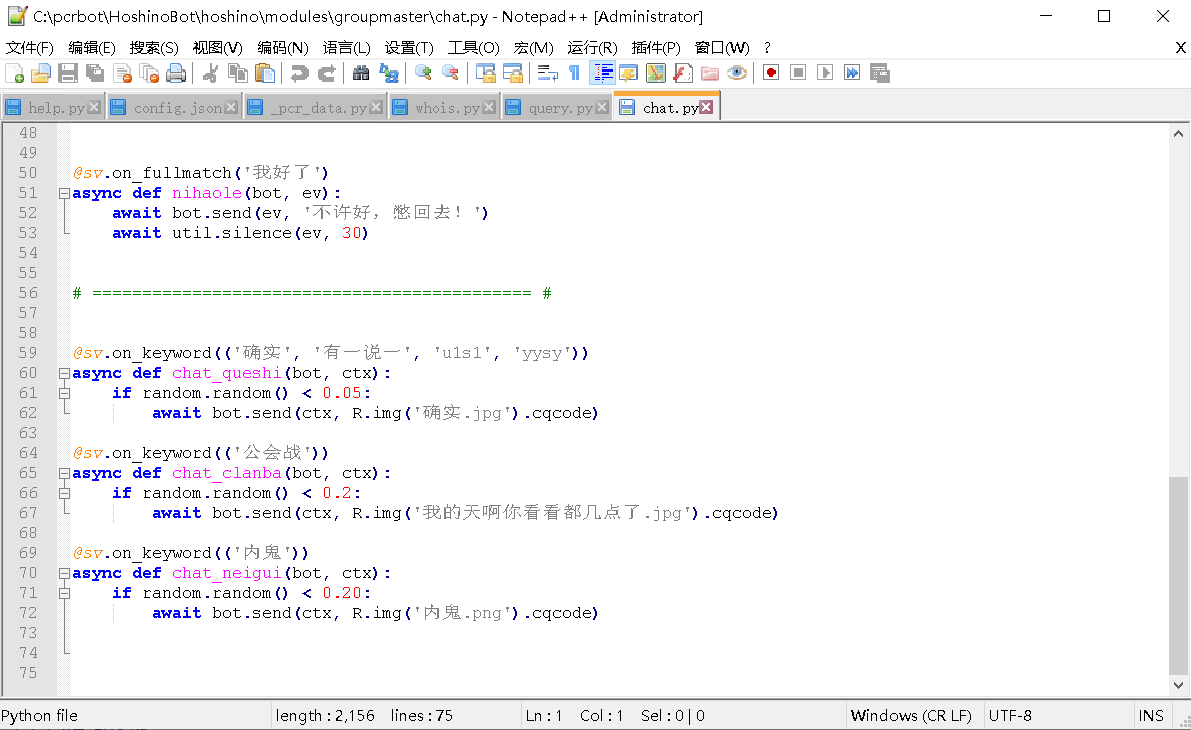
退群通知 魔改
如图,“偷偷地退群了”自己改
位置(见图):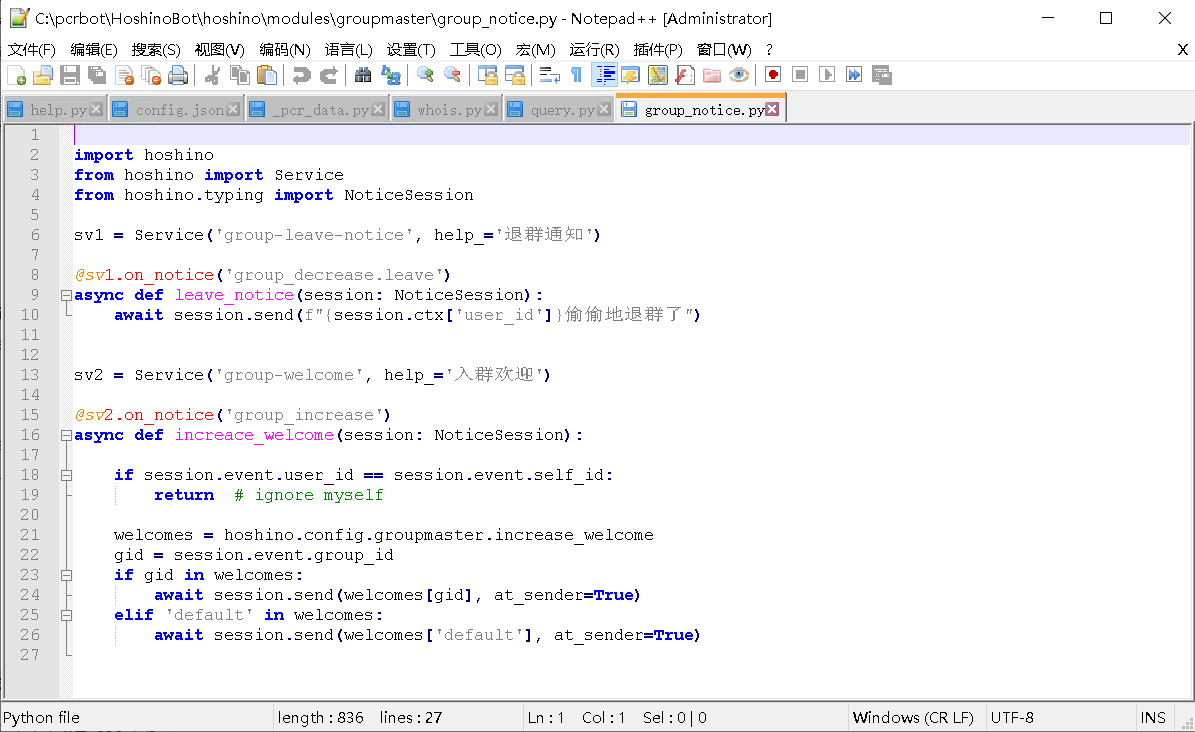
入群欢迎 魔改
位置稍微和其他不一样
位置(见图):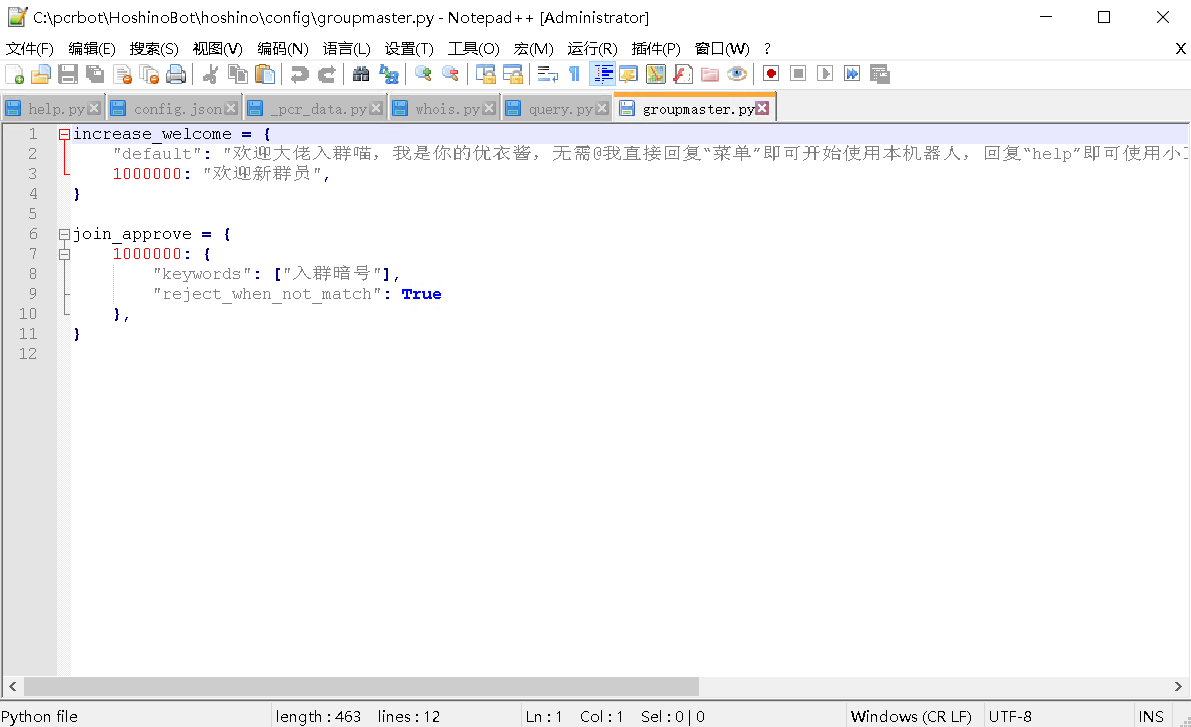
其他魔改
modules文件夹里都是模块,可以自己一一打开修改
由于机器人当管理员会再回复一条消息后,自动禁言发言的人,所以不要把机器人设置管理员就好了,所以我没有魔改禁言模块,貌似禁言模块在hoshino/util.py里,可自行琢磨修改
总结
目前个人所使用的魔改就这些,后续若有新魔改,会后续加进的
教程供小白们参考,自身有一定水平的可以直接去看大佬的教程,若不是很清楚的可以下方留言,我大概会回复,因为我不太经常看评论,若急用可以在旁边社交按钮里通过酷安联系我
需要别的大佬做的mirai整合包也可以联系我,不过毕竟这个东西是别的大佬做的,哪天不能用了或者不让我发了,那我也没办法了
声明
教程为我原创,转载请注明地址和出处,若有错误,请在下方评论说明
插件,框架等文件东西不是我的,若有侵权,请联系我酷安账号

